DNSWatch refuse automatiquement les connexions aux domaines en s'appuyant sur les Flux de Domaines. Si vous souhaitez que DNSWatch autorise l'accès à un domaine même s'il s'affiche dans un Flux de Domaines, vous pouvez l'ajouter à la Liste d’Autorisation.
Pour gérer les Domaines sur Liste d’Autorisation de DNSWatch :
- Connectez-vous à votre compte DNSWatch.
- Sélectionnez Configurer > Liste d’Autorisation du Domaine.
La page Liste d'Autorisation de Domaines s'ouvre.
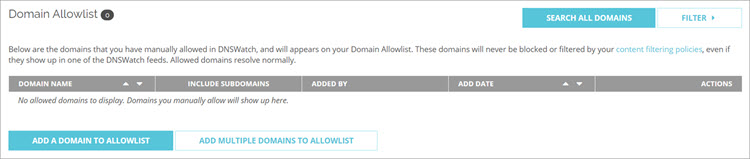
Cette page vous permet de :
- Rechercher un domaine
- Ajouter, mettre à jour et supprimer des domaines de votre Liste d'Autorisation
- Filtrer les Domaines de la Liste d'Autorisation
Recherche de Domaine
Vous pouvez utiliser la fonctionnalité Recherche de Domaine pour vérifier si un domaine figure déjà dans les domaines de la Liste de blocage, les domaines de la Liste d'Autorisation ou les Flux de Domaines. Si un domaine ne figure pas dans ces listes, il figure dans les résultats de recherche comme domaine autorisé.
Pour rechercher un domaine sur la page Liste d'Autorisation de Domaines :
- Cliquez sur Rechercher Tous les Domaines.
La page Recherche de Domaines s'ouvre. - Dans la zone de texte Entrer un nom de domaine, saisissez le nom de domaine et cliquez sur Rechercher des Domaines.
La page de Recherche des Domaines s'ouvre avec les résultats de la recherche et les Actions.
Si un domaine figure dans un Flux de Domaines, vous pouvez sélectionner l'action Ajouter un domaine à la Liste d'Autorisation dans les résultats de recherche de manière à l'ajouter à la Liste d'Autorisation. Pour de plus amples informations concernant la page Recherche de Domaine, consultez Rechercher les Domaines de DNSWatch.
Ajouter des Domaines à la Liste d’Autorisation
Depuis la page Liste d'Autorisation de Domaines, vous pouvez ajouter manuellement des domaines à la Liste d'Autorisation.
Il est impossible d'ajouter un domaine à la Liste d'Autorisation s'il figure déjà sur la Liste de Blocage.
- Cliquez sur Ajouter un domaine à votre Liste d'Autorisation.
La page Ajouter un Domaine à votre Liste d'Autorisation s'ouvre.
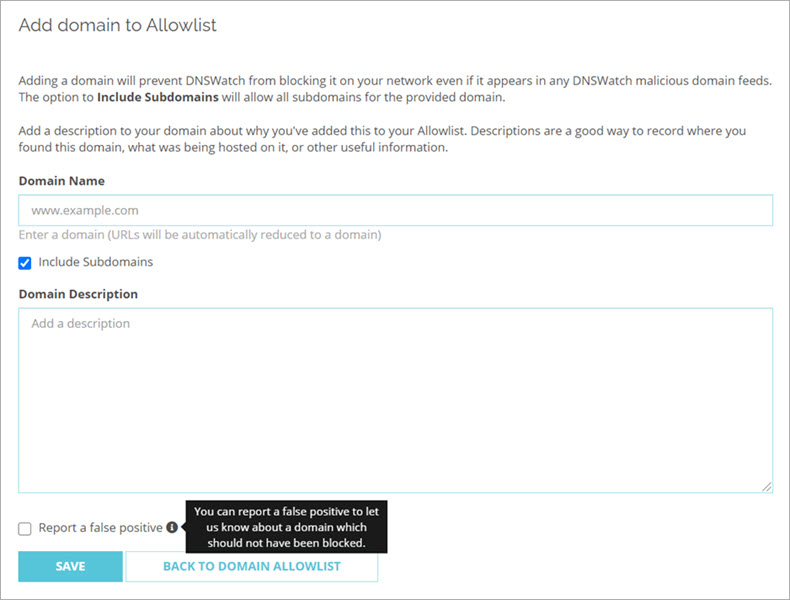
- Dans la zone de texte Nom de Domaine, saisissez le nom de domaine à ajouter. Astuce !
- Si vous ne souhaitez pas inclure de sous-domaines, décochez la case Inclure les Sous-domaines.
- Dans la zone de texte Description du Domaine. ajoutez une description pour ce domaine.
- Si vous souhaitez signaler un domaine qui n'aurait pas dû être bloqué, cochez la case Signaler un faux positif.
- Cliquez sur Enregistrer.
Le domaine est ajouté à la Liste d'Autorisation.
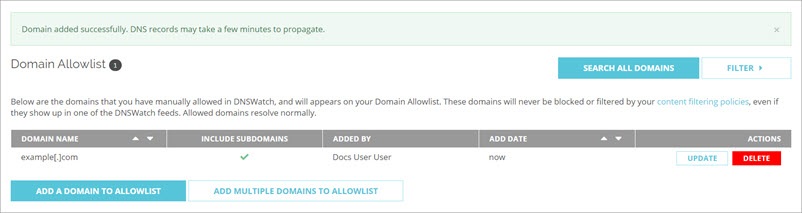
Vous pouvez également ajouter simultanément jusqu'à 100 nouveaux domaines à la Liste d’Autorisation. Chaque domaine est ajouté en tant qu'élément de liste distinct.
- Cliquez sur Ajouter Plusieurs Domaines à votre Liste d'Autorisation.
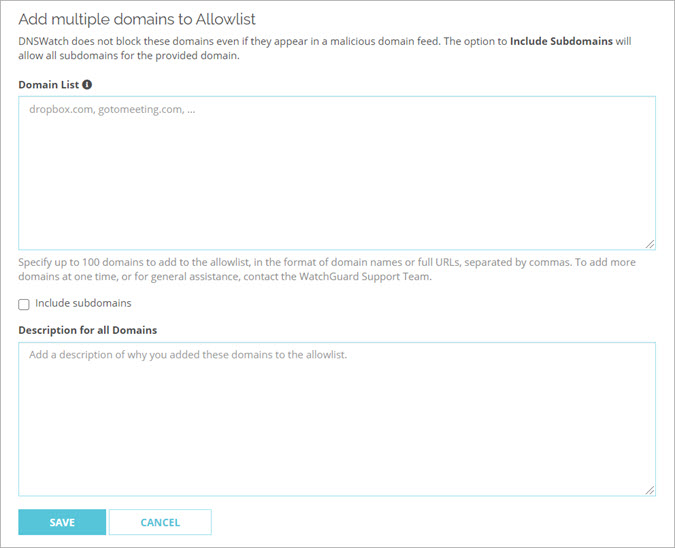
- Dans la zone de texte Liste des Domaines, saisissez ou collez une liste de noms de domaine. Vous pouvez spécifier un nom de domaine sur chaque ligne ou utiliser une virgule, un espace ou un point-virgule pour séparer chaque nom de domaine. Astuce !
- Pour inclure les sous-domaines de tous les domaines indiqués, cochez la case Inclure les Sous-domaines.
- Cliquez sur Enregistrer.
Chaque nom de domaine est ajouté en tant qu'élément de liste distinct.
Mettre à jour un Domaine de la Liste d'Autorisation
Pour chaque domaine, vous pouvez mettre à jour la description et opter éventuellement pour inclure les sous-domaines.
- Dans la colonne Actions du domaine, cliquez sur Mettre à jour.
La page Mettre à jour le Domaine s'ouvre.
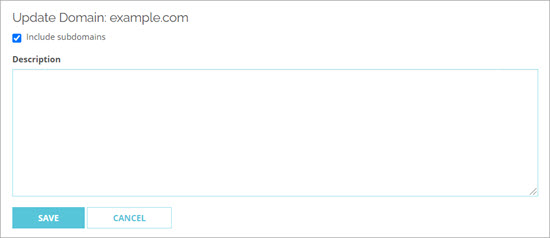
- Apportez des modifications au paramètre Inclure les Sous-domaines ou à la Description.
- Cliquez sur Enregistrer.
Supprimer un Domaine de la Liste d'Autorisation
Lorsque vous supprimez un domaine de la Liste d’Autorisation, DNSWatch refuse les requêtes DNS vers le domaine si celui-ci figure dans un Flux de Domaines.
- Dans la colonne Actions du domaine, cliquez sur Supprimer.
La page Supprimer le Domaine s'ouvre.
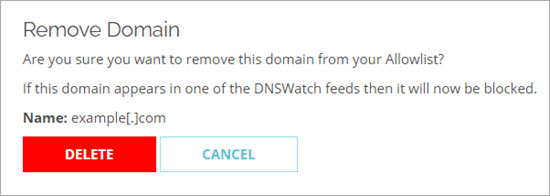
- Pour confirmer que vous souhaitez supprimer le domaine, cliquez sur Supprimer.
Filtrer la Liste d'Autorisation
Vous pouvez appliquer des filtres pour rechercher les domaines de la liste d'autorisation qui répondent à certains critères. Vous pouvez filtrer les données selon le nom de domaine, la description et l'utilisateur qui a ajouté le domaine à la Liste d’Autorisation.
To filter domains:
- Cliquez sur Filtre.
La liste des filtres disponibles s'affiche.
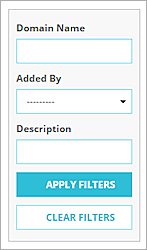
- Spécifiez un ou plusieurs filtres disponibles.
- Pour appliquer les filtres spécifiés, cliquez sur Appliquer les Filtres.
La liste des domaines est filtrée et les filtres ne sont plus visibles.
Pour supprimer les filtres :
- Cliquez sur Filtre.
- Cliquez sur Supprimer les Filtres.
La liste de domaines n'est pas filtrée.